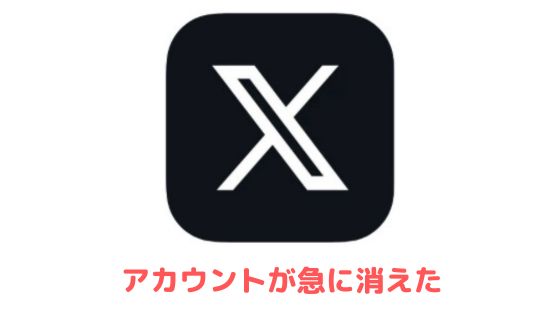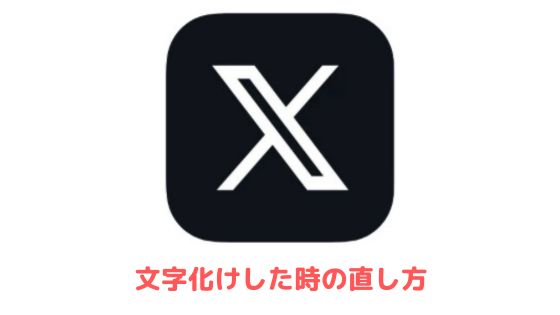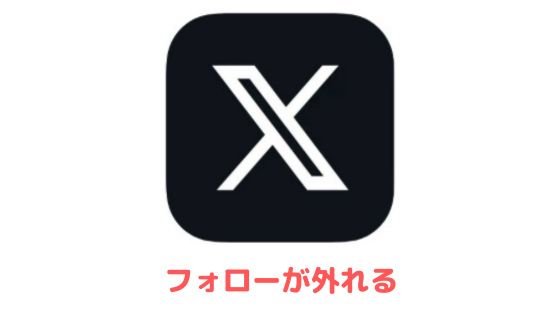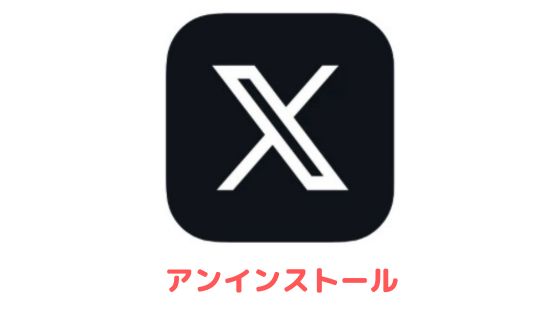X(Twitter)はアカウントを削除しても30日以内であれば、簡単に復活させることができます。
本記事ではXのアカウントの復活方法をはじめ、復活できない時の対処法も取り上げています。
Xのアカウントを復活させる方法
アプリから復活させる方法とPCブラウザから復活させる方法について解説しているので、ご自身の利用環境に合わせてご参考ください。
アプリから復活させる方法
アプリにアカウントが1つも追加されていない場合
アプリを起動したら、画面下部の「ログイン」をタップして、Xのログイン情報を入力してください。
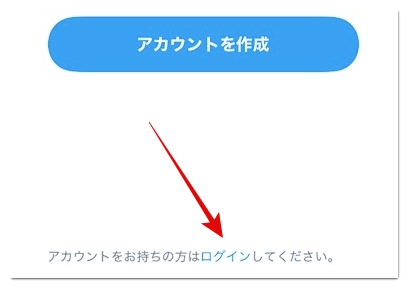
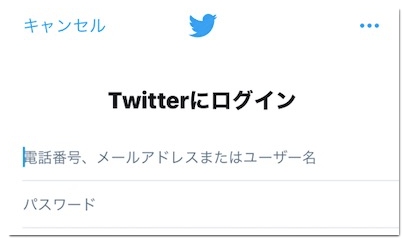
そうすると「アカウントを復活させますか?」という案内が表示されるので、「復活させる」をタップします。
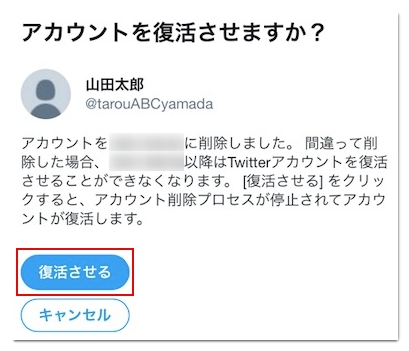
これで削除したXのアカウントが復活します。
アプリにアカウントが1つ以上追加されている場合
アプリにアカウントが1つ以上追加されている場合は、まず画面左上の「≡」をタップしてアカウントの追加ボタンをタップしてください。
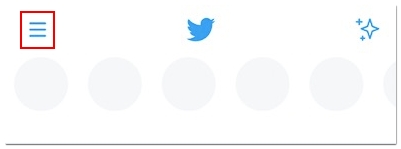
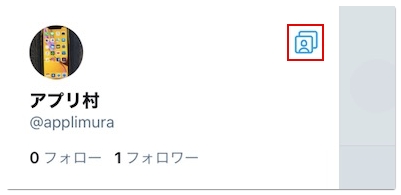
続いて「作成済みのアカウントを使う」をタップして、Xのログイン情報を入力します。
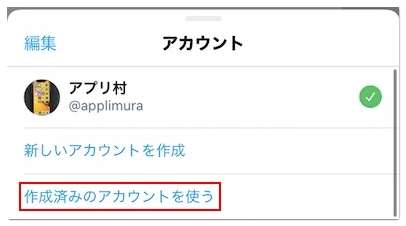
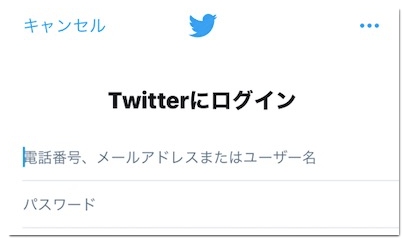
あとは「復活させる」をタップすると、Xのアカウントが復活します。
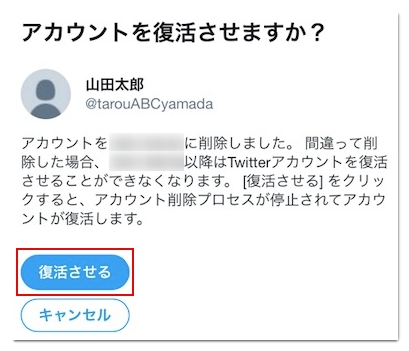
PCブラウザから復活させる方法
ブラウザにアカウントが1つも追加されていない場合
PCブラウザからXをご利用の方は、こちらのログイン画面にアクセスしてXのログイン情報を入力してください。
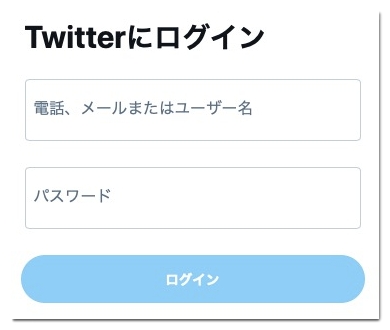
そして「復活させる」をクリックしていただくと、Xのアカウントが復活します。
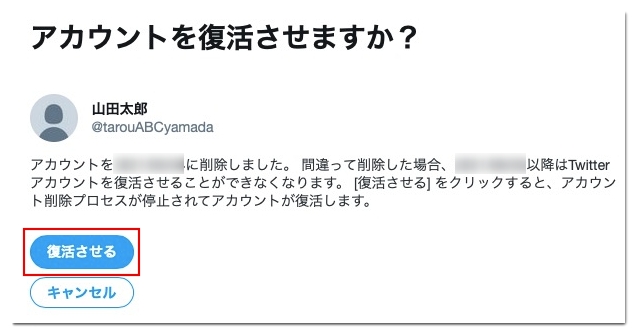
ブラウザにアカウントが1つ以上追加されている場合
ブラウザにアカウントが1つ以上追加されている場合は、画面左下の「…」をクリックして「既存のアカウントを追加」へ進んでください。
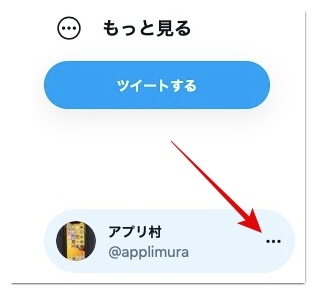

そしてXのログイン情報を入力して「復活させる」をクリックするとアカウントが復活します。
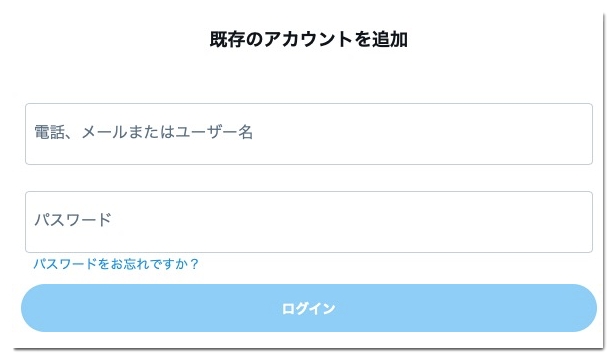
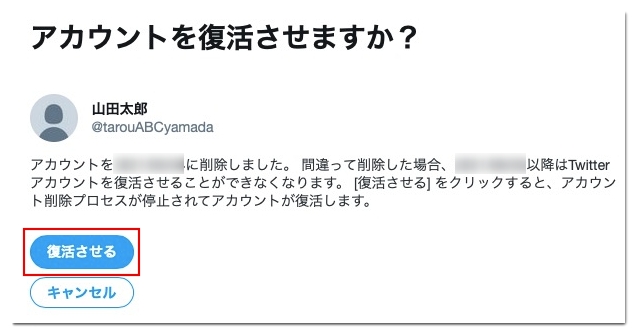
Xのアカウントを復活できない時の対処法
Xのアカウント削除から30日以上経過していないにも関わらず、上記の手順でアカウントを復活できなかった方は、以下の対処法をご確認ください。
パスワードをリセットする
Xのアカウントを復活できない原因として最も多く見られるのは、パスワード忘れです。
パスワードを忘れてしまってXログインできず、アカウントの復活手続きを行えない方は以下の記事を参考にしてパスワードをリセットしてください。

ユーザー名を調べる
パスワードは覚えているものの、Xに電話番号を登録していなかったり、メールアドレスをお忘れの方は、以下の記事を参考にしてユーザー名を調べてログインするようにしてください。
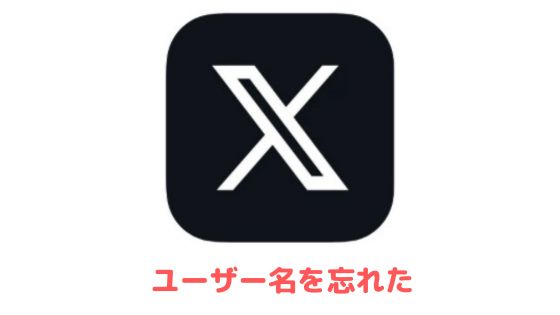
時間を置いてから復活手続きを行う

Xのログイン情報が正しいにも関わらず、一向にログインできなかったり、アカウントの復活手続きを済ませても、すぐにアカウントが復活しない場合は、X上で不具合が起きている可能性があります。
数時間〜長くて1日お待ちいただければ、不具合も復旧しているはずですので、時間を置いてから改めて復活手続きを行うようにしてください。
Xの削除したアカウントのツイートを復元する方法
Xのアカウント削除から30日以上過ぎていて、仕様上どうしてもアカウントを復活できない場合でも、部分的にツイートを復元できる可能性があります。
全ツイート履歴
過去に全ツイート履歴をダウンロードしたことがある方は、パソコンのどこかのフォルダ上に保存されていないか確認してみましょう。
Xでの閲覧のように快適にツイートを見られるわけではありませんが、データのアーカイブをリクエストした以前のツイートは全てチェックできます。
キャッシュ
アカウントが完全に削除されてからあまりにも日数が経過していると、検索しても表示されない可能性が高いのですが、PCブラウザからYahooで以下のように検索してみてください。
そして▲をクリックしてキャッシュを表示すると、最後のツイートから20件ほど確認できます。
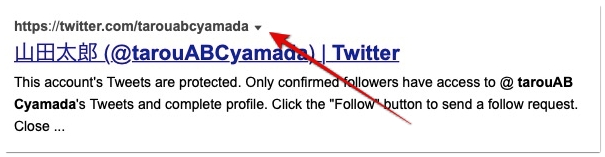
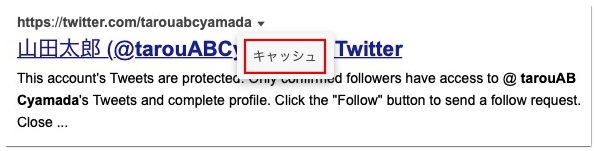
おわりに
Xアカウントの復活方法に関する解説は以上です。
自分の意思で削除していないのに、アカウントが消えてしまった場合は、以下の記事が参考になります。